如何将图片体积压缩小一点?六个高效且实用的压缩方法
如何将图片体积压缩小一点?如今在数字化时代,图片编辑成为众多人必备的技能。缩小图片文件大小不仅能减少存储需求,还能在网络传输上带来不少便利。因此,为了帮助大家有效地解决问题,下面就来推荐六个高效且实用的压缩方法,一起来看看下吧。

一、使用编辑程序
多数图像处理工具都含有图像压缩的功能,例如:在将图片保存为JPEG格式时,可以调整图像质量参数。参数数值越小,图片文件就越小,不过清晰度也会相应下降。我们会根据实际需要,在画质与文件大小间寻求一个合适的平衡点。再如Lightroom,它能够批量进行图片压缩,导出时能自动根据设定的文件大小限制调整参数,确保达到预期的效果。另外,图像编辑软件功能丰富,不过学习起来可能有些难度,得投入不少时间去熟悉其操作。
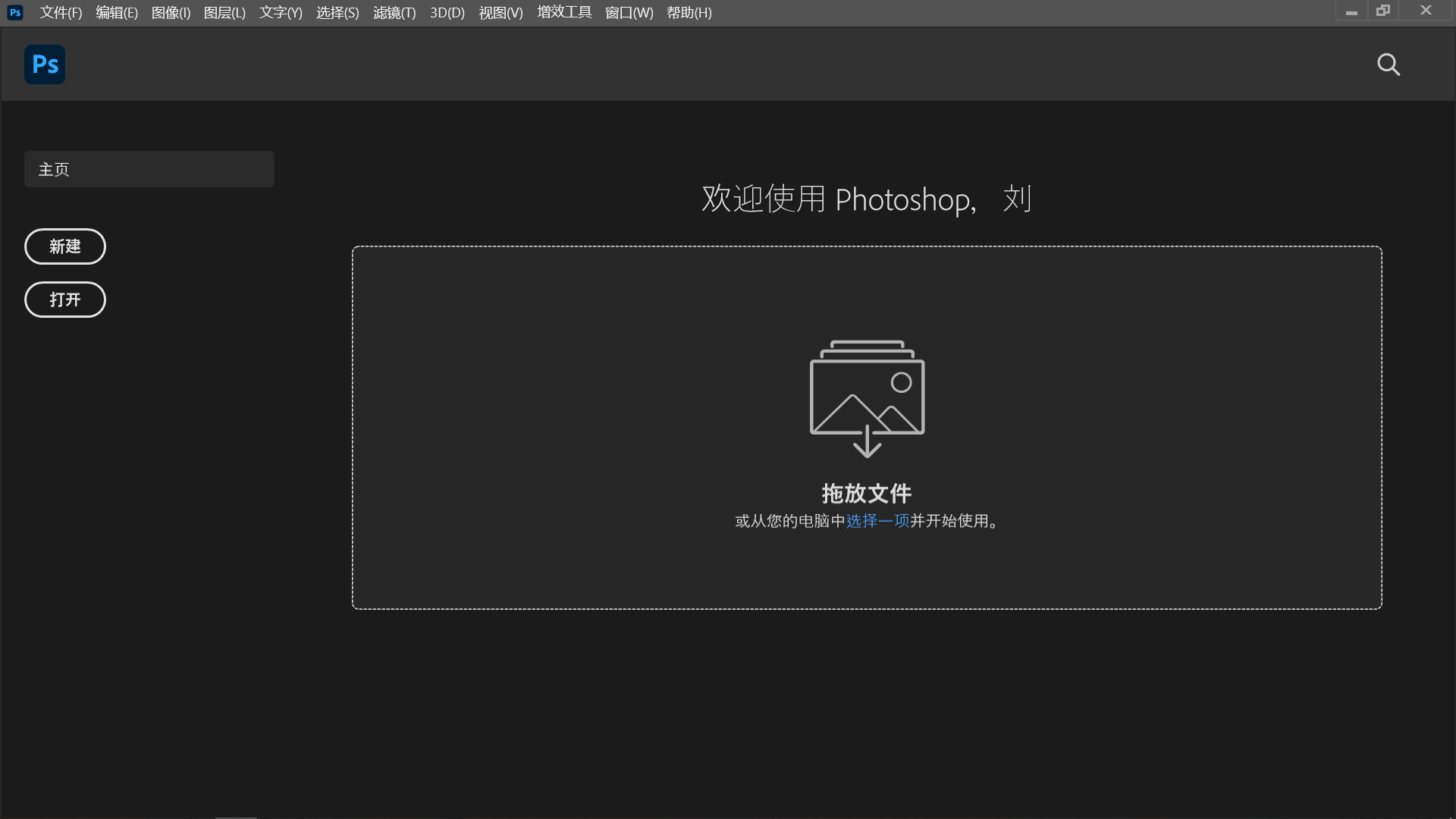 二、选择在线网页
二、选择在线网页
网络上有众多图片压缩网站,使用简单迅速,无需额外安装程序。用户只需将图片拖到网页上的特定位置,系统便会自动完成压缩并下载压缩后的文件。另外,它也是一款表现优异的在线图片压缩工具。
不过,在线工具虽便利,但也有一些限制。比如,多数工具对图片上传的大小有所限制。另外网络不稳定时,上传可能会失败,或者处理过程可能中断。因此,如果说您不确定哪一款压缩的效果比较好,可以直接试试“i压缩”或者“iyasuo”等在线网页。
具体压缩操作:
首先,通过默认使用的浏览器打开“i压缩”的官方网站,选择“图片压缩”功能选项。然后,选择您需要压缩的图片,选择好压缩模式比例后,点击“开始压缩”按钮,系统将自动进行压缩。压缩完成后,您可以看到总共压缩的体积大小,点击“立即下载”按钮,就可以保存压缩后的内容了。
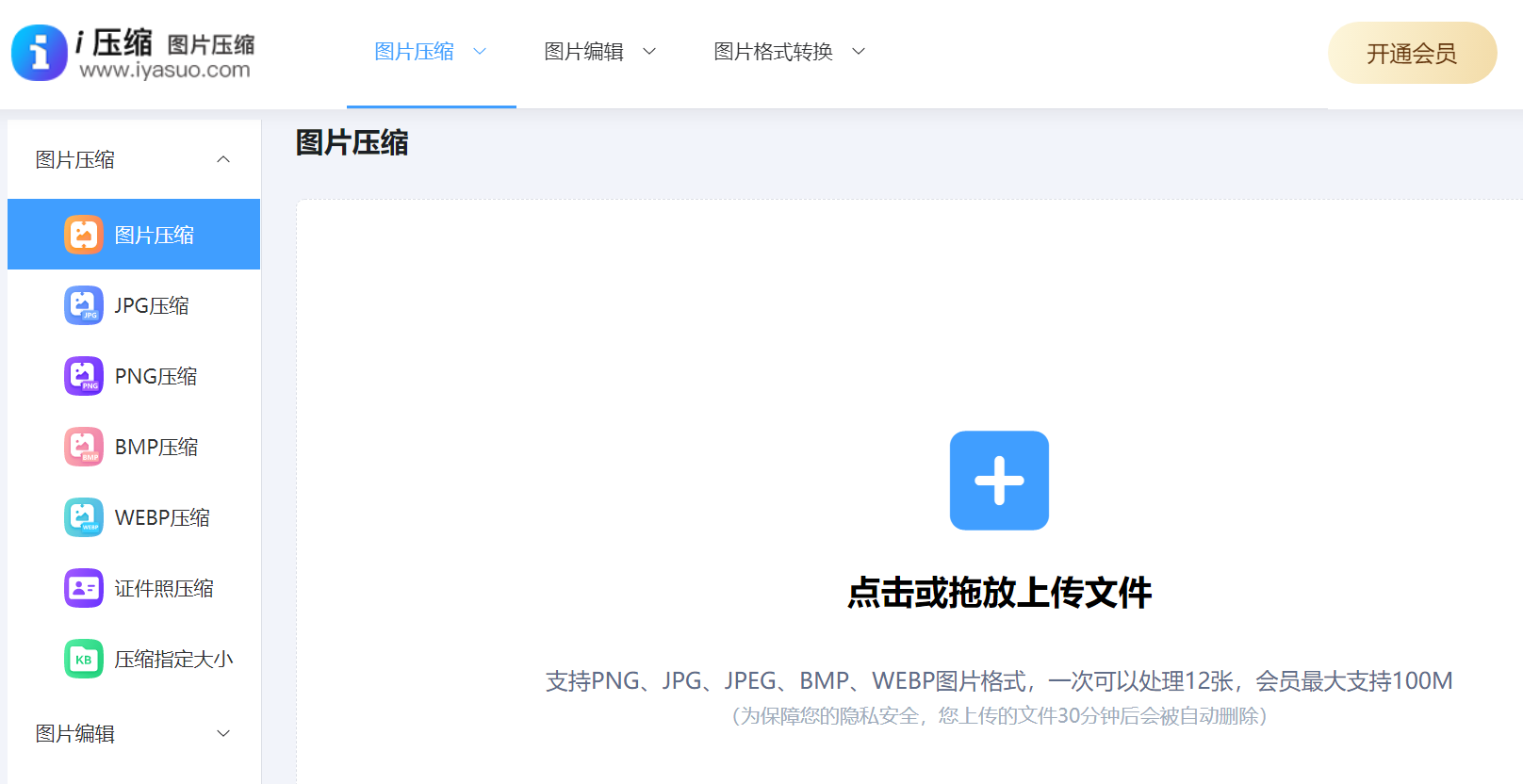
三、内置画图工具
另外,使用Windows系统自带的绘图软件,打开一幅图片后,只需简单调整尺寸,即可减小图片文件的大小。在画布上调整尺寸时,可以选择按百分比或实际像素进行修改。然而,画图工具的功能较为基础,无法精细调节图片压缩的级别等高级设置。而且,面对复杂的编辑需求,它通常难以满足。不过,对于需要简单压缩、要求不高的图片,它还是能够应对的。
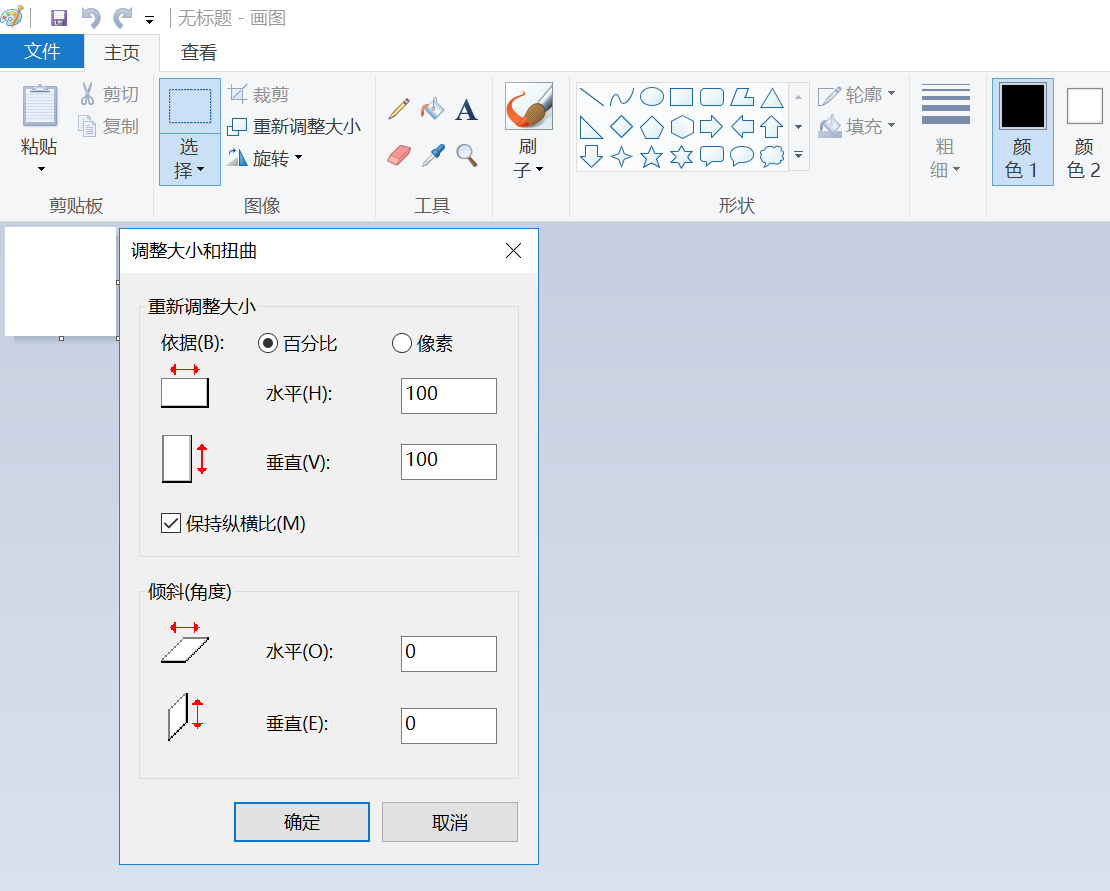
四、尝试手机应用
此外,手机上有很多专门处理图片压缩的应用程序,比如“照片压缩”这个软件,用户只需在手机上挑选要压缩的图片,便可轻松完成操作,而且有多种压缩级别可以选择。“压缩宝”同样受到了广泛的喜爱。不过,手机性能可能影响应用运行,如果说当前存储空间不够或这说运行内存较小,压缩过程可能变得缓慢,甚至无法完成。
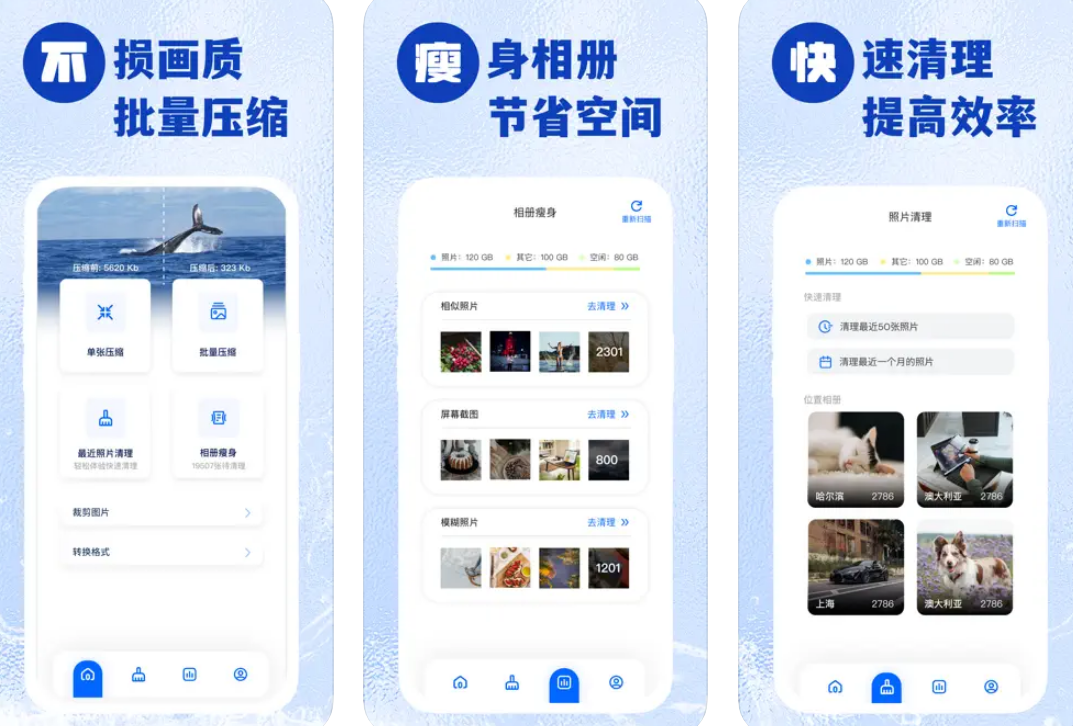
五、转换适宜格式
当然了,现在不同图片格式的文件大小各异。比如,把BMP格式的图片转为JPEG格式。BMP图片通常体积较大,而JPEG格式通过有损压缩,能大幅减小图片文件大小。类似地,PNG格式转成JPEG格式,文件体积也可能缩小。不过,转换格式时需留意,这可能会对图片品质造成不同幅度的改变,比如,原本拥有透明背景的PNG图片在转为JPEG格式后,其透明效果可能会消失。
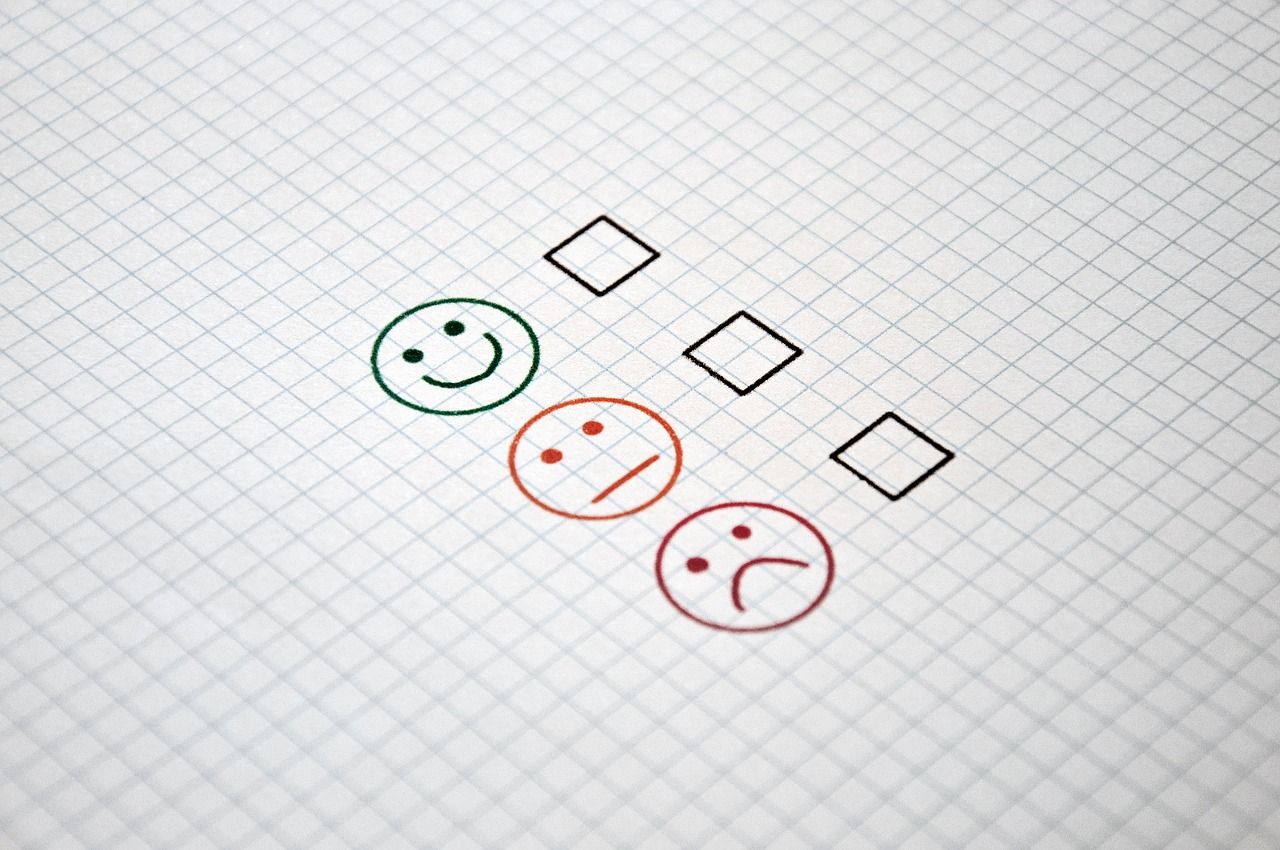
六、借助批量程序
除了上面分享的五个方法以外,在处理大量图片时,多数图像处理软件都支持批量处理功能。以ACDSee为例,我们可先设定压缩设置,随后对所选图片进行统一操作。采用批量处理模式可以提升工作效率,不过在使用前必须仔细核对参数设置。因为一旦启动批量压缩,中途停止可能不太方便。如果参数设置有误,所有图片可能都无法满足预期标准。

对于将图片体积压缩小一点的六个方法,小编就为大家分享到这里了,希望您在看完之后所遇到的问题都能够被解决。最后总结一下:下面每种方法都有其优点,用户可以根据自己的需求选择最适合的方法进行图片压缩。另外,也是希望这些方法能够帮助你更轻松地处理图片,节省存储空间和带宽。温馨提示过您在使用i压缩在线网页的时候遇到问题,请及时与我们联系,祝您图片体积压缩操作成功。















